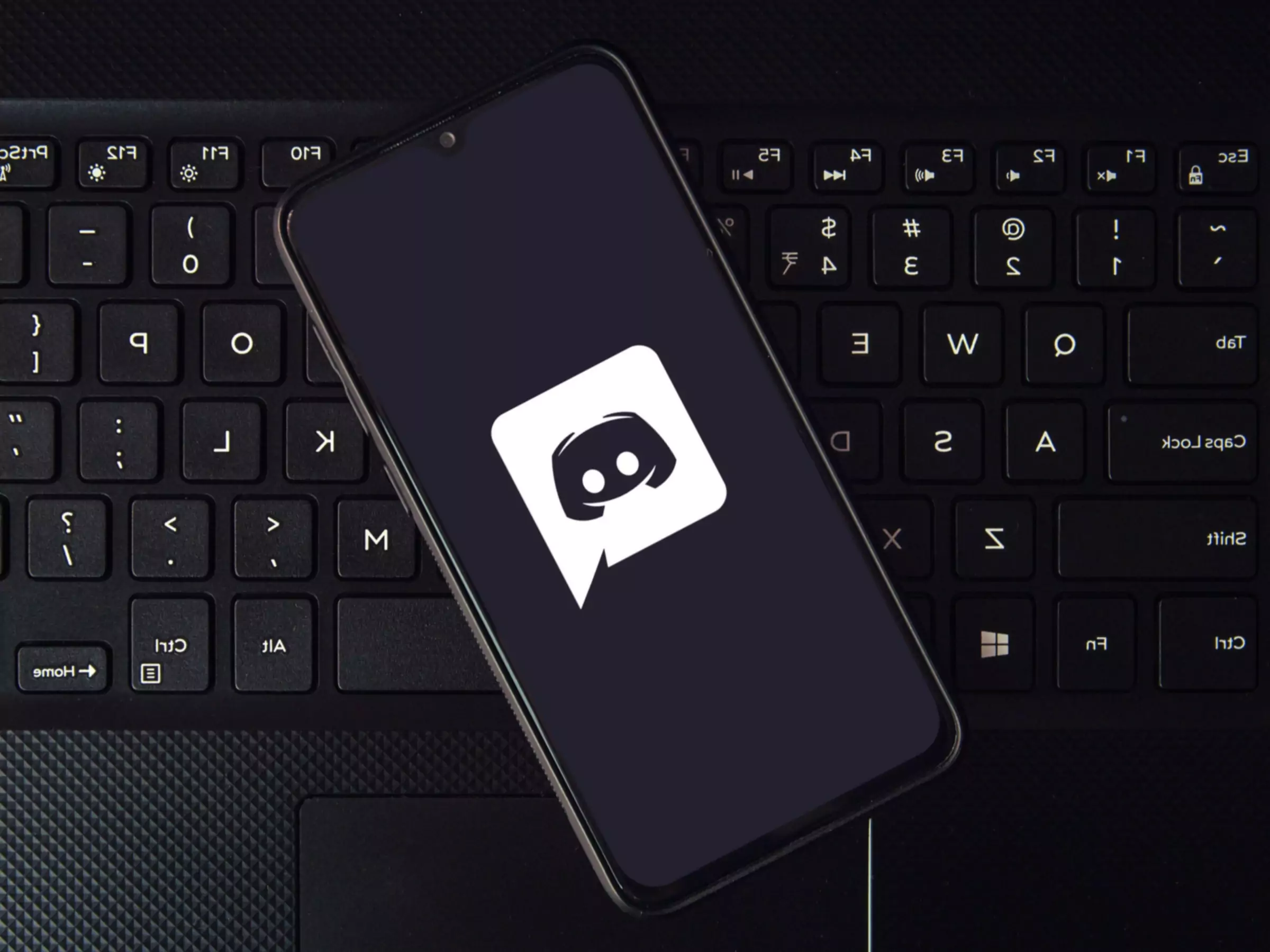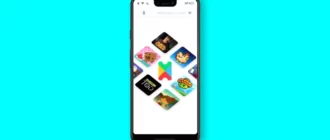On outoa aikaa olla verkossa. Lähes jokainen sosiaalisen median sivusto tuntuu kuin se ' s romahtaa, joko epätoivoinen yritys tulla enemmän kuin TikTok, tai koska se ' s osti eksentrinen miljardööri, joka aikoo tehdä luoja tietää mitä alustalla. Jos olet huomannut pakenevasi tyypillisiä sosiaalisia sfäärejäsi etsiessäsi jotain uutta, saatat katsella Discordia.
Discord on kasvanut räjähdysmäisesti noin seitsemän vuoden aikana, kun se lanseerattiin, ja se on kasvanut vaatimattomasta chat-ohjelmistosta sosiaalisen internetin jättiläiseksi. Se on tarkoitettu tekstiviesteihin, äänipuheluihin tai videopuheluihin ystävien tai tuntemattomien kanssa, joilla on yhteisiä kiinnostuksen kohteita. Se on kuin Zoom, mutta joustavampi ja hauskempi. Se on Slack, mutta ilman sitä tunnetta, että pomosi vaanii aina. Facebook, ilman algoritmia, joka priorisoi sellaisia viestejä, jotka tekivät tädistäsi rasistin. Twitter, jossa ei ole oikullisen yliherran oikkuja. Tiedäthän, erilainen.
Voit osallistua Discordin teksti-, ääni- tai videokeskusteluihin mobiililaitteilla tai pöytätietokoneilla. Keskustelujen luonne vaihtelee sen mukaan, missä yhteisössä olet, mutta yleisesti ottaen käyttäjät ovat yleensä rennompia kuin muilla sosiaalisen median sivustoilla. Discord rakennettiin alun perin pelaajille, ja alustalta löytyy edelleen paljon pelaamiseen keskittyviä yhteisöjä. Discordista on kuitenkin kasvanut tila, jossa keskustelut ulottuvat kauas pelialueen ulkopuolelle musiikkiin, kulttuuriin, politiikkaan, taiteeseen, talouteen ja jopa seurusteluun. Ja koska se on multimediakokemus, voit käyttää Discordia videoiden suoratoistoon, lautapelien pelaamiseen etänä ystävien kanssa, musiikin kuunteluun yhdessä ja yleensä vain hengailuun. Alusta on ilmainen, mutta voit maksaa joistakin lisäpalveluista.
Se on myös hieman monimutkainen. Kuten nimestä voi päätellä, Discord voi olla kaoottinen ja laaja foorumi, jossa on paljon vaihtoehtoja ja asetuksia. Aloitetaan perusasioista.
Voit käyttää Discordia puhelimella tai tietokoneella. Androidille ja iOS:lle on olemassa mobiilisovellukset. Tietokoneella voit käyttää sitä verkkoselaimessa, jos haluat pitää sen yksinkertaisena, tai ladata työpöytäasiakkaan, jos haluat käyttää kehittyneempiä ominaisuuksia, kuten pelin päällekkäisyyksiä. Windowsille, macOS:lle tai Linuxille on tarjolla ilmaisia latauksia.
Ensimmäinen asia, joka sinun täytyy tehdä ohjelmiston avaamisen jälkeen, on valita käyttäjätunnus. Se voi olla mikä tahansa, jopa oikea nimesi, vaikka useimmat ihmiset pyrkivätkin käyttämään salanimiä. (Discord liittää automaattisesti satunnaisen numerosarjan jokaisen käyttäjätunnuksen loppuun, joten valitsemasi nimi on ainutlaatuinen). Käyttäjätunnus on yhdistettävä sähköpostiin ja salasanaan myöhemmin.
Seuraavaksi se pyytää sinua aloittamaan palvelimen tai liittymään siihen. Palvelimet ovat Discordin tärkeimmät foorumit, ja todennäköisesti tulitkin foorumille sitä varten. Ajattele niitä mikroyhteisöinä, joissa jokaisessa on erilaiset käyttäjät, säännöt ja vitsit. Jotkut ovat julkisia, kun taas toiset ovat yksityisiä ja vaativat kutsun liittyäkseen. On palvelimia suosikkipeleillesi, bändeille tai musiikkilajeille, poliittisille ideologioille tai vain keskuksia, joissa voit jakaa satunnaisia meemejä. Mitä tahansa harrastatkin, sille on luultavasti Discord-palvelin.
Käsittelemme omien palvelinten hallintaa hetken kuluttua, mutta sinulla on luultavasti kiireellisempiä kysymyksiä, kun kirjaudut sisään ensimmäistä kertaa.
Discordin käyttöliittymä voi näyttää asiaan perehtymättömälle hieman kaoottiselta. Tässä on maankuva.
Discordin pääkäyttöliittymässä on neljä pääosiota. Näytön vasemmassa reunassa näet palvelimet, joihin kuulut. Jokaisella ryhmällä on oma kuvakkeensa. Jos olet matkapuhelimessa etkä näe palvelinluetteloa, napauta vasemmassa yläkulmassa olevaa hampurilaisvalikkoa.
Kun napautat tai palvelimen nimeä, näyttö muuttuu. Näet kanavien luettelon ilmestyvän oikealla olevaan paneeliin. Nämä ovat kaikki palvelimen chat-huoneet, ja jokainen huone käsittelee tiettyä aihetta. Tämä rakenne estää kaiken muuttumisen keskusteluksi, joka ei ole vapaata keskustelua. Kanavat on jaettu useisiin pudotusvalikoihin, joita kutsutaan kategorioiksi. Esimerkiksi Elokuvat-kategoria voi sisältää kanavia kuten " marvel-elokuvat " ja " scorsese-elokuvat ". " Valitse kanava ja pääkeskusteluikkuna avautuu keskelle Discordin käyttöliittymää. Siellä näet valitun kanavan keskustelun reaaliaikaisena. Voit siirtyä toiseen aiheeseen napsauttamalla eri kanavaa.
Keskustelupaneelin oikealla puolella on luettelo kaikista kyseisen palvelimen käyttäjistä. Näet, ketkä ovat verkossa ja mikä heidän toimintatilansa on (esim. pelaavat peliä tai kuuntelevat Spotifyta). Jos käytät mobiililaitetta, voit vaihtaa kaikkien paneelien välillä pyyhkäisemällä sivulta toiselle.
Vasemmassa yläkulmassa oleva sininen Discord-logo, jossa lukee Home. Napsauta tai napauta tätä nähdäksesi ystävälistasi ja kaikki saamasi DM:t.
Discordissa on kaksi pääasiallista tapaa kommunikoida: teksti ja ääni.
Tekstikanavien edessä on hashtag (#) -symboli. Näihin kanaviin mennään kirjoittamaan. Kun kanavan nimi on lihavoitu, se tarkoittaa, että chatissa on lukemattomia viestejä.
Jos olet ollut kryogeenisesti jäädytettynä 90-luvun alusta lähtien, etkä ole koskaan ennen ollut keskustelupalstalla, huomaa, että viimeisimmät viestit ovat alareunassa. Joidenkin yläpuolella on muiden ihmisten viestejä pienemmällä fontilla. Kun näet sen, se tarkoittaa, että uusin viesti on vastaus vanhempaan viestiin. Jos haluat vastata kommenttiin tai reagoida hymiöllä, valitse viesti ja etsi tekstin oikealla puolella olevat painikkeet. Voit myös aloittaa viestiketjun, jolloin valitsemasi viestin alapuolella on lisää kommentteja. Se on tapa syventyä aiheeseen ilman, että muu kanavansyöttö menee sekaisin.
Äänikanavat ovat yleensä kanavapaneelin alareunassa (jos et näe niitä, jatka vierittämistä). Ne ' on merkitty pienellä kaiutinkuvakkeella. Varo! Jos napsautat tai napautat jotakin näistä äänikanavista, sinut yhdistetään välittömästi äänikeskusteluun. Riippuen palvelimen asetuksista, kaikki kanavalla olevat voivat yhtäkkiä kuulla raskaasta hengityksestänne. (Vinkki: Profiilinimesi vieressä on mikrofonipainike.) Napauta sitä mykistääksesi itsesi. Se pysyy mykistettynä myös silloin, kun liityt uusiin istuntoihin).
Työpöydällä vasemmassa alakulmassa - aivan käyttäjänimesi yläpuolella - on ilmaisin, jossa lukee Voice Connected. Se tarkoittaa sitä, mitä luulet sen tarkoittavan. Matkapuhelimessa näytön yläreunassa on pysyvä vihreä kaistale, joka kertoo, että ääni on yhdistetty. Voit katkaista yhteyden kanavasta napauttamalla Voice Connected ja painamalla puhelun lopetusnäppäintä.
Jos palvelin sallii sen, voit myös kytkeä kameran päälle videokeskustelua varten. Aktiiviset videonäytöt avautuvat pääpaneeliin.
Tarkista yksityisyysasetukset. Discord mahdollistaa alussa paljon tietojen keräämisen. Jos haluat rajoittaa sitä, mitä kaikki voivat tietää sinusta, katso, mitä yksityisyysasetuksesi paljastavat. Napauta tai napsauta pientä hammasratas-kuvaketta käyttäjänimesi vieressä (Käyttäjäasetukset). Siirry kohtaan Käyttäjäasetukset ja sitten Tietosuoja & turvallisuus. Siellä voit kertoa Discordille, että se suodattaa NSFW-viestejä ja palvelimia, päättää, antaako se tuntemattomien lähettää sinulle viestejä, ja hallita Discordiin lähettämiäsi toimintatietoja.
Discord näyttää oletusarvoisesti myös osan aktiivisuudestasi. Jos esimerkiksi pelaat peliä tietokoneellasi, Discord näyttää automaattisesti, mitä pelaat kaikille, jotka näkevät tilasi. Tämä tarkoittaa kaikkia ystäviäsi ja kaikkia julkisen palvelimen käyttäjiä. Voit hallita näkyvyyttä napauttamalla profiilikuvaasi. Siellä voit valita tilan, joko Online, Idle, Do Not Disturb tai Invisible. Jos haluat näkyä offline-tilassa ja piilottaa toimintasi, valitse Näkymätön. Lisävarotoimena voit siirtyä käyttäjäasetuksiin ja sitten alaspäin kohtaan Toiminta-asetukset. Poista ruksi " Näytä nykyinen toiminta tilaviestinä. " Tämä pitää aktiviteettisi poissa tilasi näkyvistä, vaikka olisitkin asetettu tilaan Online.
Tunne etiketti. Jotkut palvelimet saattavat pyytää sinua lukemaan säännöt ennen kuin voit aloittaa lähettämisen. Tee se! Jokaisella ryhmällä on erilaiset säännöt. Jos perustat oman palvelimen, voit laatia haluamasi säännöt. Mutta jos liityt jo olemassa olevaan ryhmään, sinun kannattaa ottaa aikaa selvittääksesi, mikä toimii ja mikä ei.
Palvelinpaneelin alareunassa on kompassin näköinen kuvake Explore Public Servers. Avaa se ja löydät joitakin Discordin parhaista palvelimista. Suuret kategoriat ovat pelaaminen, musiikki, koulutus, tiede ja tekniikka sekä viihde. Jos olet koulussa, Student Hubs voi auttaa sinua löytämään ryhmiä ja kerhoja luokkatovereidesi kanssa.
Discordissa on valtavasti yhteisöjä, jotkut massiivisia ja jotkut pieniä. Hämärämmät yhteisöt saattavat vaatia kutsuja palvelimella jo olevilta ihmisiltä. Jotkin Substackit, Patreon-tekijät tai Kickstarter-kampanjat tarjoavat pääsyn yksityisille Discord-palvelimille palkinnoksi maksaville tukijoille.
Kuten melkein missä tahansa verkossa, myös Discordissa on roskapostia. Joskus tilit julkaisevat väärennettyjä linkkejä kanavilla tai pistäytyvät DM-kanavissasi yrittäen houkutella sinua lataamaan jotain tai napsauttamaan linkkiä, joka iskee sinuun haittaohjelman. Perusverkkoturvakäytäntöjä on sovellettava myös tässä tapauksessa. Älä avaa mitään, jos et tunne sen lähettäjää.
Discordin ydinkokemus on ilmainen, mutta jos haluat enemmän tilaa luovalle ilmaisulle, tarjolla on maksullinen tilauskerros nimeltä Nitro. Nitron avulla voit ladata suurempia tiedostoja, luoda useita profiileja ja käyttää profiilibannereita ja animoituja profiilikuvia. Nitro antaa sinulle myös pääsyn mukautettuihin tarroihin, jotka ovat gif- ja emoji-tarrojen risteytys ja joilla voit ilmaista tiettyjä tunteita tai reagoida johonkin törkeään tekstikeskusteluissa. Nitro maksaa 10 dollaria kuukaudessa tai 100 dollaria vuodessa. Nitro Basic maksaa alle puolet vähemmän premium-ominaisuuksia sisältävästä valikoimasta.
Jos tunnet itsesi anteliaaksi, voit myös maksaa palvelimen "tehostamisesta", mikä antaa yhteisölle joitakin etuja, joita kaikki voivat käyttää. Tämä voi tarkoittaa enemmän hymiöitä, parempaa äänen ja videon suoratoiston laatua ja mahdollisuutta ladata suurempia tiedostoja. Mitä useampi käyttäjä boostaakin, sitä enemmän palkkioita vapautuu koko yhteisölle.
Halusitpa sitten luoda viihtyisän tilan, jossa voit pitää yhteyttä muutamaan ystävään ja perheenjäseneen, tai massiivisen keskuksen kaikille Nintendogs-faneille, joiden tiedät olevan vielä vapaana, luomisprosessi on melko samanlainen.
Napauta tai napsauta palvelinpaneelin alareunassa olevaa +-symbolia. Avautuu vaihtoehtoja, joiden avulla voit aloittaa palvelimen tyhjästä tai rakentaa sen mallin pohjalta. Voit tehdä palvelimen, joka on suunnattu peliryhmille, opiskelukavereille, yhteisölliselle toiminnalle tai taiteilijoille. Anna sille jokin hieno nimi ja lisää kaunis kuva palvelimen kuvakkeeksi - se, jonka kaikki näkevät vasemmanpuoleisessa palvelinpaneelissa.
Seuraavaksi sinun on lisättävä palvelimellesi vähintään yksi kategoria. Voit tehdä tämän työpöydällä napsauttamalla hiiren kakkospainikkeella kanavapaneelissa ja valitsemalla Luo luokka. Voit myös napsauttaa palvelimesi nimen vieressä olevaa pientä pudotusnuolta. Mobiililaitteessa napauta kolmea pystysuoraa pistettä palvelimesi nimen vieressä ja sitten Create Category.
Voit lisätä kanavia luokkien sisällä painamalla +-merkkiä luokan nimen vieressä. Voit valita kullekin kanavalle tekstin tai äänen. Ylhäällä, palvelimesi nimen vieressä, näet pienen pudotusnuolen. Valitse se ja siirry palvelimen asetuksiin. Sieltä sinulla on paljon vaihtoehtoja, miten asioita voi hoitaa.
Jos haluat antaa ihmisten liittyä palvelimeesi, napsauta suurta sinistä Kutsu ihmisiä -painiketta, joka on kanavaluettelon yläpuolella. Voit kutsua heidät suoraan, jos olette jo Discord-kavereita, tai kopioida ja lähettää linkkiosoitteen, joka antaa heille pääsyn. Jos haluat valtuuttaa muita käyttäjiä auttamaan sinua palvelimen hallinnoinnissa, siirry palvelimen asetuksissa kohtaan Roolit. Rooli antaa tietyille käyttäjille haluamasi oikeudet. Tämä voi tarkoittaa valtuuksia auttaa sinua moderoimaan palvelinta luomalla uusia kanavia tai kieltämällä huonosti käyttäytyviä käyttäjiä. Voit kutsua rooleja miksi haluat (ehkä " Grand High Inquisitor", vain ehdotuksena).
Jos aiot kasvattaa tilaa niin, että se palvelee monia ihmisiä, voit ottaa käyttöön Community Server -asetukset. Tämä edellyttää, että kaikilla käyttäjillä on oltava vahvistettu sähköpostiosoite, jotta he voivat liittyä palvelimeen, ja antaa Discordin skannata kaiken palvelimelle ladatun median suodattaakseen pois yksiselitteisen sisällön. Siirry palvelimen asetuksiin ja valitse sitten Ota yhteisö käyttöön. Seuraa seuraavia vaiheita asettaaksesi palvelimesi ' ohjeet ja käyttäjäoikeudet.